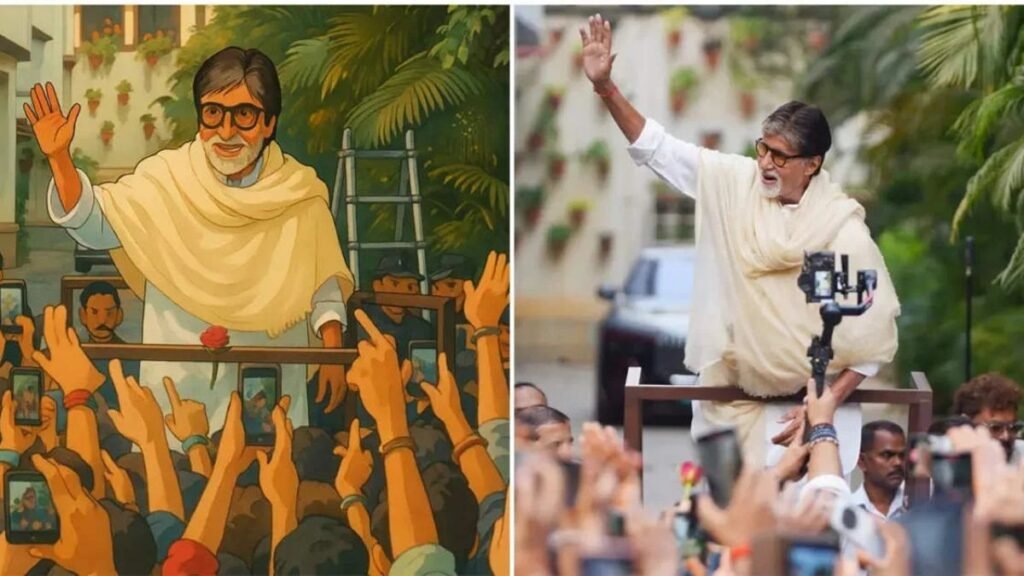यदि आप X (पूर्व में Twitter) प्लेटफॉर्म पर सक्रिय हैं और अपने अकाउंट के यूज़रनेम (Username) को बदलना चाहते हैं, तो यह आर्टिकल आपके लिए उपयोगी है। यूज़रनेम, जिसे हैंडल भी कहा जाता है, एक यूनिक पहचान होती है जो आपके प्रोफाइल के URL का हिस्सा होती है और “@” चिन्ह से शुरू होती है। यह न केवल आपके लॉगिन के लिए ज़रूरी है, बल्कि रिप्लाई, डायरेक्ट मैसेज (DM) और सर्च में भी यह आपके अकाउंट की पहचान करता है।
इस आर्टिकल में हम विस्तार से समझेंगे कि X पर यूज़रनेम कैसे बदला जा सकता है, कौन-कौन से नियम लागू होते हैं, और ऐसा करते समय किन बातों का ध्यान रखना चाहिए।
यूज़रनेम और डिस्प्ले नेम में क्या अंतर है?
पहले यह समझना ज़रूरी है कि यूज़रनेम और डिस्प्ले नेम दो अलग चीजें होती हैं:
- यूज़रनेम (@example123): यह आपकी अकाउंट की यूनिक पहचान है। इसे लॉगिन, रिप्लाई और डायरेक्ट मैसेज में इस्तेमाल किया जाता है।
- डिस्प्ले नेम: यह एक पर्सनल आइडेंटिफायर होता है जो आपके यूज़रनेम के साथ दिखता है। इसमें आप असली नाम, ब्रांड नेम या कोई क्रिएटिव नाम भी रख सकते हैं।
डिस्प्ले नेम को आप किसी भी समय बदल सकते हैं, लेकिन यूज़रनेम बदलते समय कुछ ख़ास नियमों का पालन करना होता है।
यूज़रनेम और डिस्प्ले नेम के लिए नियम
यूज़रनेम और डिस्प्ले नेम बदलने के लिए अलग-अलग नियम हैं। आइए इन नियमों को विस्तार से समझते हैंः
यूज़रनेम (Username):
- 4 अक्षरों से ज़्यादा और अधिकतम 15 अक्षर तक का हो सकता है।
- केवल अक्षर (letters), संख्या (numbers), और अंडरस्कोर (_) की अनुमति है।
- स्पेस या कोई विशेष कैरेक्टर जैसे #, \$, %, आदि की अनुमति नहीं है।
डिस्प्ले नेम (Name):
- अधिकतम 50 कैरेक्टर तक हो सकता है।
- इसमें स्पेशल कैरेक्टर्स, स्पेस और इमोजी का भी इस्तेमाल किया जा सकता है।
X पर यूज़रनेम बदलने की स्टेप-बाय-स्टेप गाइड (How to change X username)
यदि आप अपना X यूज़रनेम बदलना चाहते हैं, तो नीचे दिए गए स्टेप्स को फॉलो करें:
Step 1:
X की Navigation Bar में स्थित “More” बटन पर क्लिक करें।
Step 2:
“Settings and privacy” विकल्प को चुनें।
Step 3:
अब “Your account” सेक्शन पर क्लिक करें।
Step 4:
यहां “Account information” पर जाएं।
Step 5:
आपसे आपके अकाउंट का पासवर्ड मांगा जाएगा ताकि यह पुष्टि हो सके कि आप ही अकाउंट के मालिक हैं।
Step 6:
अब Username वाले फील्ड में वर्तमान यूज़रनेम दिखेगा। इसे बदलकर नया यूज़रनेम डालें। अगर वह यूज़रनेम पहले से लिया गया है, तो सिस्टम आपको दूसरा नाम चुनने के लिए कहेगा।
Step 7:
अंत में “Save” बटन पर क्लिक करें।
यूज़रनेम बदलने के बाद क्या होता है?
- आपका यूज़रनेम अपडेट हो जाता है, लेकिन आपके पुराने फॉलोअर्स, मैसेज और रिप्लाई पर इसका कोई असर नहीं पड़ता।
- आपके फॉलोअर्स को आपकी प्रोफाइल पर केवल नया यूज़रनेम दिखेगा, इसलिए बेहतर होगा कि आप उन्हें पहले ही इसकी जानकारी दे दें।
- एक बार जब आप नया यूज़रनेम चुन लेते हैं, तो पुराना यूज़रनेम तुरंत सार्वजनिक रूप से उपलब्ध हो जाता है, यानी कोई और उसे ले सकता है।
कुछ महत्वपूर्ण सुझाव:
- यूज़रनेम बदलने से पहले यह सुनिश्चित करें कि नया नाम आपके ब्रांड या पहचान से मेल खाता हो।
- अपने सभी प्लेटफॉर्म (जैसे वेबसाइट, बिज़नेस कार्ड, बायो आदि) पर नया यूज़रनेम अपडेट करें।
- अगर आपके द्वारा चुना गया यूज़रनेम पहले से किसी और ने लिया हुआ है या वह अकाउंट इनएक्टिव है, तो X की ऑफिशियल गाइड के अनुसार username registration से जुड़ी जानकारी ज़रूर पढ़ें।
X पर यूज़रनेम बदलना एक सरल लेकिन महत्वपूर्ण प्रक्रिया है। यह आपकी डिजिटल पहचान का हिस्सा होता है, इसलिए इसे सोच-समझकर चुनें। ऊपर दिए गए स्टेप्स को फॉलो करके आप आसानी से अपना यूज़रनेम बदल सकते हैं और अपनी ऑनलाइन मौजूदगी को बेहतर बना सकते हैं।